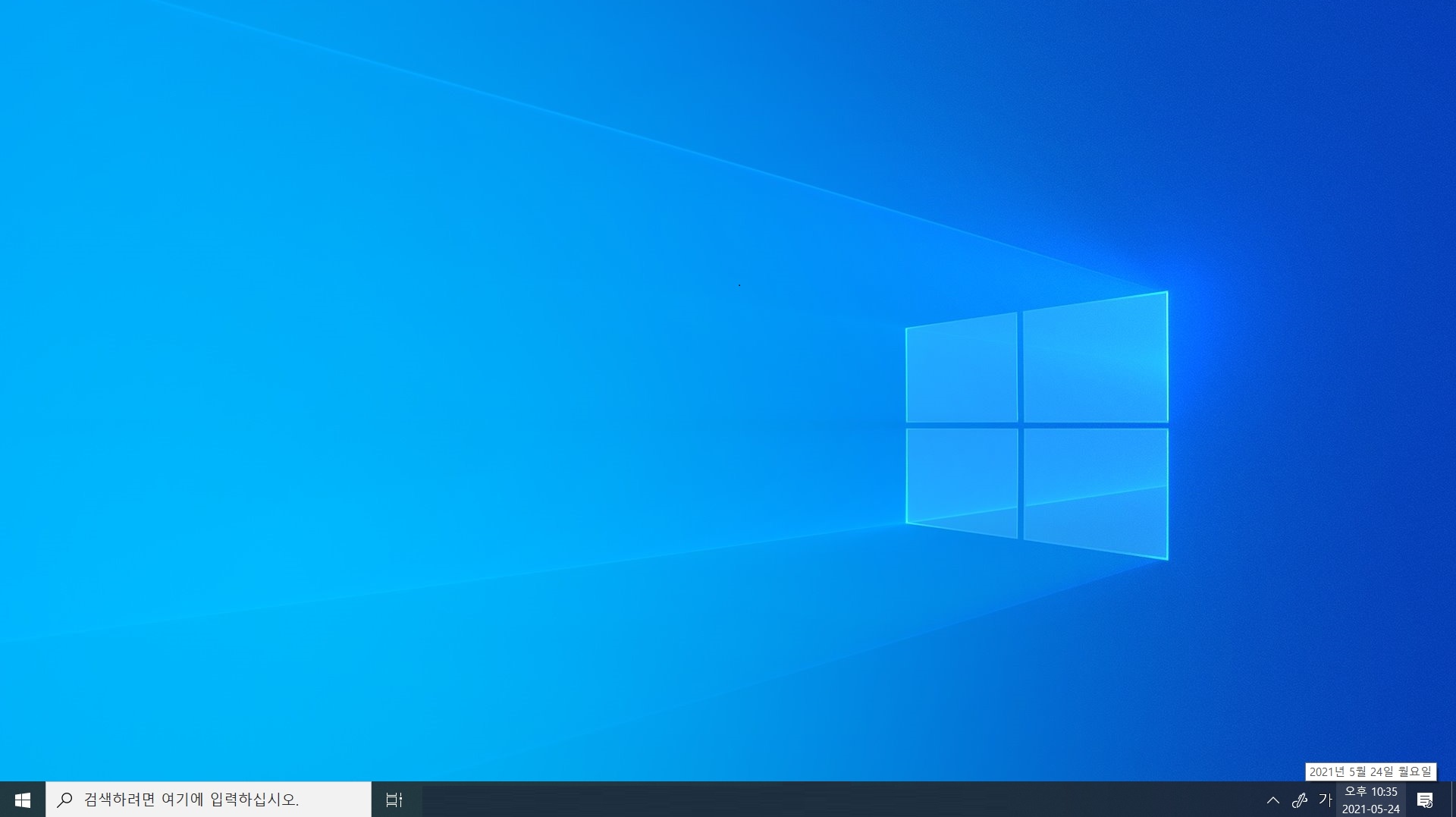
↑"오후 10:35 2021-05-24"
화면에서 우측 하단의 윈도우바에 위와같은 날짜와 시간이 표시되어있습니다.
날짜와 시간에서 마우스 오른쪽 버튼을 누릅니다
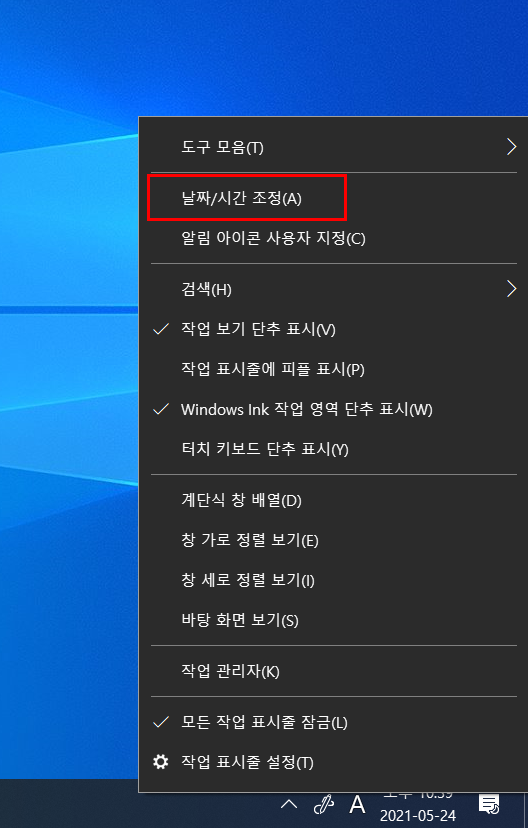
↑위와 같은 메뉴바가 나타나면,
"날짜/시간 조정(A)" 메뉴를 누릅니다
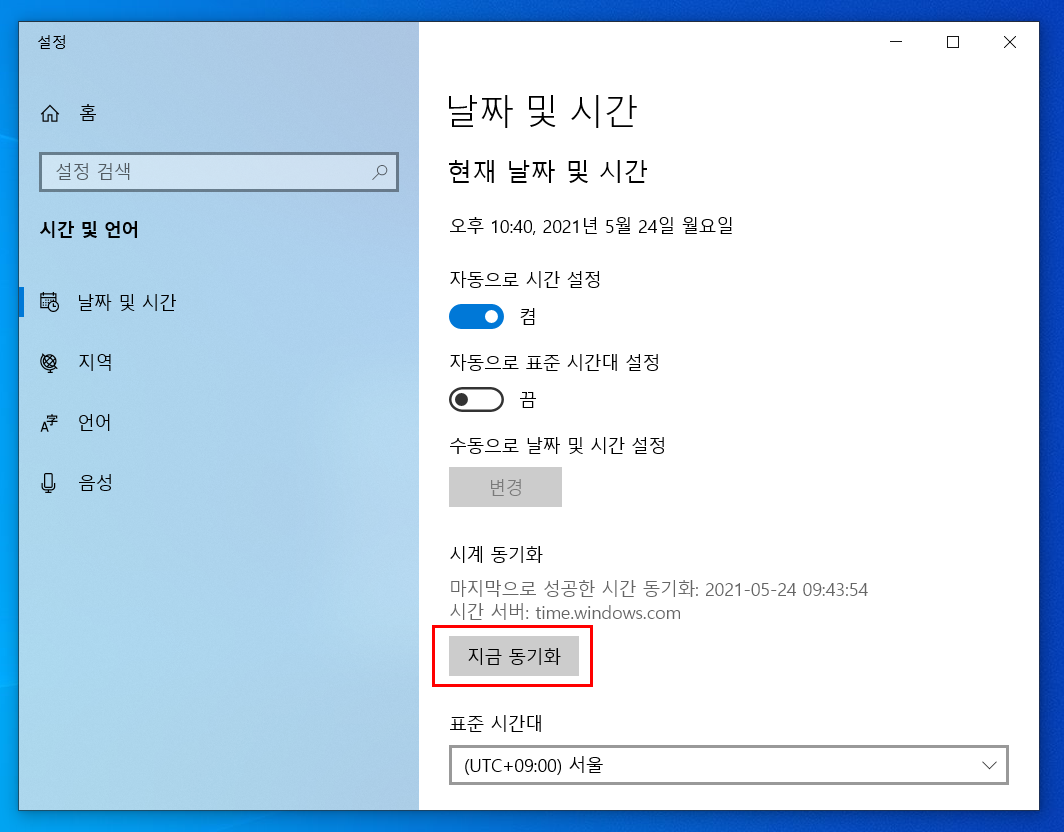
↑"날짜 및 시간"이라는 새로운 창이 나타납니다
"지금 동기화" 버튼을 누릅니다.
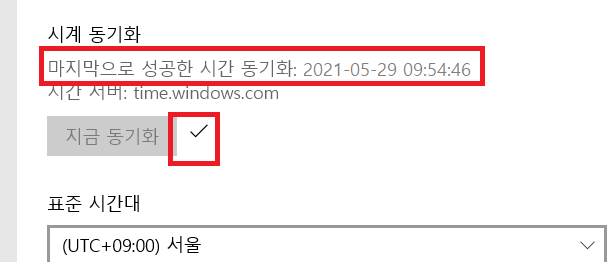
몇초간 로딩 후,
위와같이 체크표시(√)가 나타나며 동기화가 완료됩니다
동기화가 완료되었으니 창을 종료합니다.
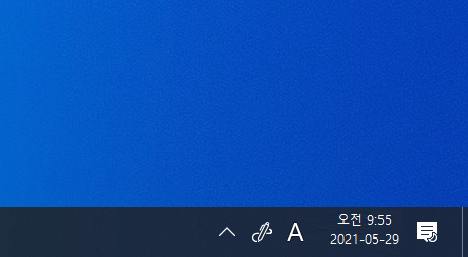
다시 한번 윈도우바에서 날짜,시간을 확인하면
위처럼 시간이 현재로 설정된 것을 확인할 수 있습니다
